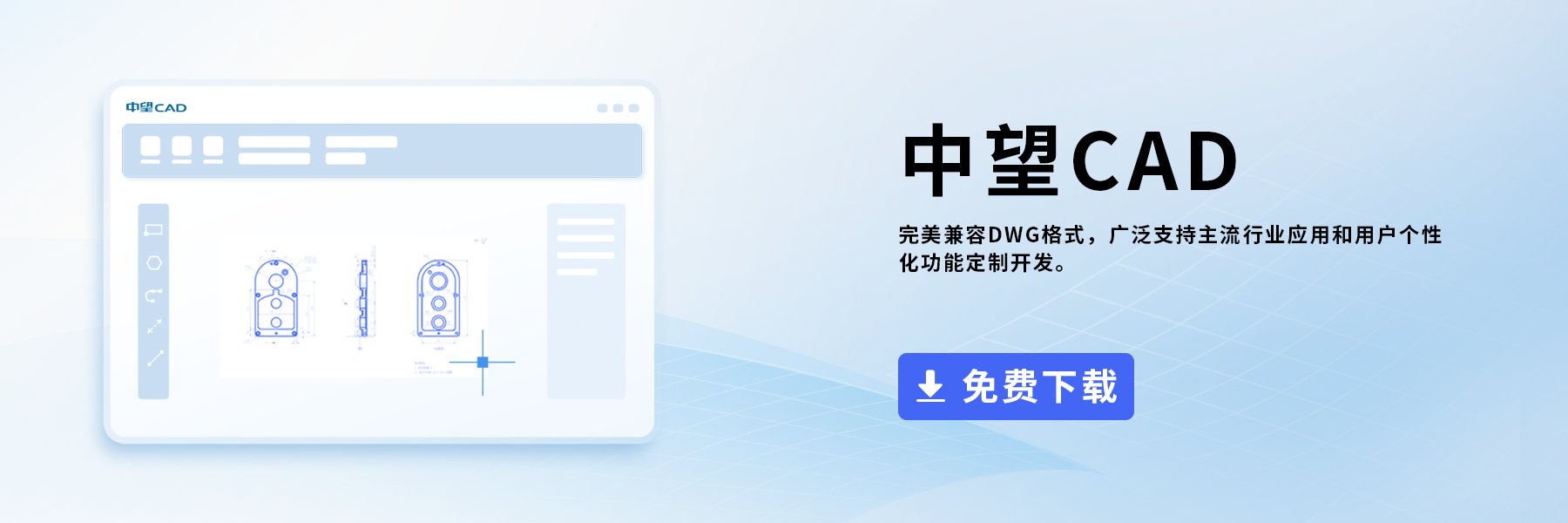CAD計算面積的方法匯總
CAD計算面積的方法匯總,在用戶繪圖的過程中常常需要查詢和計算圖形的面積,看到不少用戶有這方面的疑惑。CAD提供的計算面積的方法有很多,這里將小編常用的方法匯總了一下。
一、使用查詢面積(AREA)命令
CAD提供了查詢面積的命令:AREA,快捷鍵是AA。可以在菜單、工具欄和命令面板中調用此命令,但最簡潔的方法還是輸入AA后回車。
先來看一下查詢面積有哪些選項,執行查詢面積的命令后,命令行提示如下:
指定第一個角點或 [對象(O)/增加面積(A)/減少面積(S)] <對象(O)>:
從提示看出,面積查詢一共有兩種方式:一種是通過拾取點直接在圖中指定邊界;另一種是選擇一個封閉的對象。除此之外,面積還可以進行累加或相減。使用哪種形式要取決于查詢面積區域的邊界是由什么樣的圖形構成的。
如果邊界是封閉的圖形,例如圓、封閉多段線、面域,直接選擇對象來查詢面積。看到命令行提示中最后是<>里是“對象(O)”,表示對象(O)是默認選項,直接回車或按空格就可以執行,無需在輸入字母O。直接回車,提示選擇對象,選擇一個封閉圖形,就能得到面積和周長。
但邊界不是封閉圖形,而是交叉線或者分開的直線、圓弧或多段線組成的話,你可以直接在查詢面積時通過指定角點來繪制出封閉邊界從而得到面積,另一種是先想辦法利用其他命令將區域邊界轉換成封閉的圖形。
另外,當定義了三個點時就會出一個總計(T)的參數,這個就是告訴我們現在已經可以得到面積了,此時直接按空格或回車可以得到結果了。
如果是中間空白的封閉區域,我們可以用邊界(BO)命令生成多段線或面域,轉換成了多段線或面域后,直接在屬性框或用LI(列表查詢LIST)命令就可以了。
二、查詢圖形的屬性獲得
方便大家查詢圖形的面積,有些圖形的基本屬性中就會直接顯示面積和周長,例如圓、弧、多段線、樣條曲線和填充等。如果是圓、封閉且不自相交的多段線或填充,可以直接在特性面板或用列表查詢LI命令就可以知道這些圖形的面積了。
在特性面板中,不僅可以計算中間含孤島的區域的面積,填充還可以包括多個獨立的區域,另外當我們選擇多個填充對象時,自動會得到累加的面積。
三、將邊界合成多段線
如果邊界是連續封閉的直線段、圓弧或多段線,直接選中這些圖形,利用PEDIT(PE)命令將它轉換成一整條封閉的多段線,如圖所示。
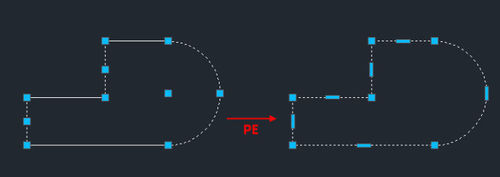
步驟如下:
將組成邊界的所有圖形都選中,輸入PE,回車,在提示是否轉換成多段線的時候輸入Y,回車,然后輸入J(合并),回車。
四、利用邊界(Boundary)命令生成多段線或面域
當查詢面積的區域是空白區域的話,用邊界命令很簡單,以上面的例子來介紹一下邊界命令的用法。
輸入BO,回車,執行邊界命令,彈出對話框。
使用默認的選項,單擊“拾取點”的按鈕,在區域內鼠標單擊,然后回車就可以生成邊界了。
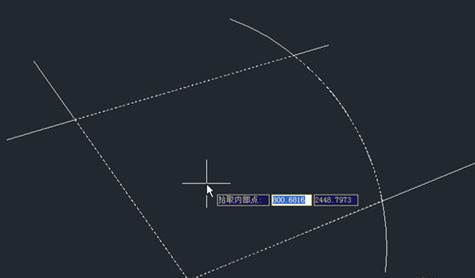
通過操作我們快速得到了與封閉區域邊界重合的多段線或面域,選中生成的多段線或面域,在特性面板中就可以直接看到區域的面積了。
不勾選孤島檢測,將會忽略中間的圓,如下圖所示。
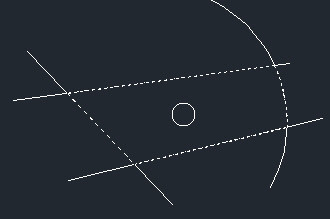
五、創建填充來計算面積
填充用戶常用,界面會比邊界命令要復雜一些,所以無論是有孤島的區域、還是多個區域組合,填充都可以直接查詢面積。
但填充就是操作會比較復雜,而且當區域面積比較大,采用默認的填充圖案和比例會產生大量的數據,速度比較慢。
大家都學會了嗎,趕快下載中望CAD試試吧。
推薦閱讀:CAD快捷鍵
推薦閱讀:CAX是什么意思
· 中望軟件杭州峰會成功舉辦,“CAD+”賦能浙江智造縱深發展2025-06-25
·中望3D 2026全球發布:開啟設計仿真制造協同一體化時代2025-06-13
·中望軟件攜手鴻蒙、小米共建國產大生態,引領工業設計新時代2025-06-01
·中望軟件2025年度產品發布會圓滿舉行:以“CAD+”推動工業可持續創新2025-05-26
·中望CAD攜手鴻蒙電腦,打造“多端+全流程”設計行業全場景方案2025-05-13
·中望軟件蕪湖峰會圓滿召開,共探自主CAx技術助力企業數字化升級最佳實踐2025-04-27
·中望軟件亮相法國 BIM World 展會: 以CAD技術創新賦能工程建設行業數字化轉型2025-04-27
·數字化轉型正當時!中望+博超全國產電力行業解決方案助力行業創新發展2025-03-27
·玩趣3D:如何應用中望3D,快速設計基站天線傳動螺桿?2022-02-10
·趣玩3D:使用中望3D設計車頂帳篷,為戶外休閑增添新裝備2021-11-25
·現代與歷史的碰撞:阿根廷學生應用中望3D,技術重現達·芬奇“飛碟”坦克原型2021-09-26
·我的珠寶人生:西班牙設計師用中望3D設計華美珠寶2021-09-26
·9個小妙招,切換至中望CAD竟可以如此順暢快速 2021-09-06
·原來插頭是這樣設計的,看完你學會了嗎?2021-09-06
·玩趣3D:如何巧用中望3D 2022新功能,設計專屬相機?2021-08-10
·如何使用中望3D 2022的CAM方案加工塑膠模具2021-06-24
·CAD中光柵圖像(圖片)如何裁剪和設置透明2016-03-02
·CAD的圖像復制到外部出現空白2023-07-31
·CAD命令行字體顏色修改2015-12-08
·CAD繪制客廳平面圖2022-10-17
·CAD中如何添加和刪除超鏈接2018-05-28
·CAD繪圖技巧(二) 2020-07-31
·CAD如何精確捕捉到點2019-07-11
·CAD中如何畫三角形的外接圓2018-05-31